Microsoft Edge Browser on parem ja täiustatud versiooniuuendus Internet Exploreri kaudu, mille Microsoft avaldas 2015. aastal. Kui keegi ei kasuta vaikimisi brauserit Microsoft Edge ja see avaneb ikkagi iga kord, kui sülearvuti sisse lülitate, võib see olla väga tüütu. Selle vältimiseks oleme selles artiklis välja pakkunud 2 erinevat lahendust, kuidas takistada Microsoft Edge'i automaatset avanemist Windows 11 arvutis.
1. meetod: lülitage välja valik „Salvesta minu taaskäivitavad rakendused automaatselt”.
Samm 1: Avatud Seaded rakendus
Vajutage Võida klahvi klaviatuuril ja tippige Seaded.
Klõpsake Seaded rakendust otsingutulemustest.

2. samm: lehel Seaded
Kliki Kontod vasakpoolsel paanil ja
Seejärel valige Sisselogimisvalikud nagu allpool näidatud.
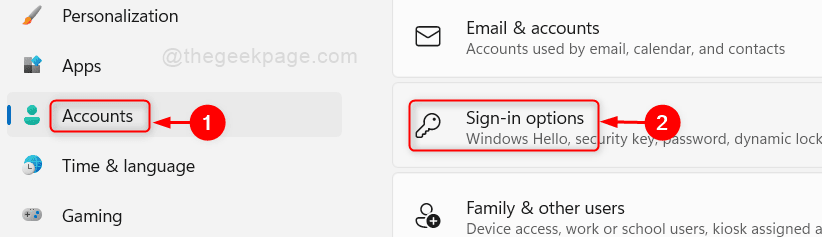
3. samm: sisselogimissuvandite lehel
Klõpsake Salvestage minu taaskäivitavad rakendused automaatselt ja taaskäivitage need, kui uuesti sisse login lülitusnupp, et see välja lülitada, nagu näidatud antud ekraanipildil.
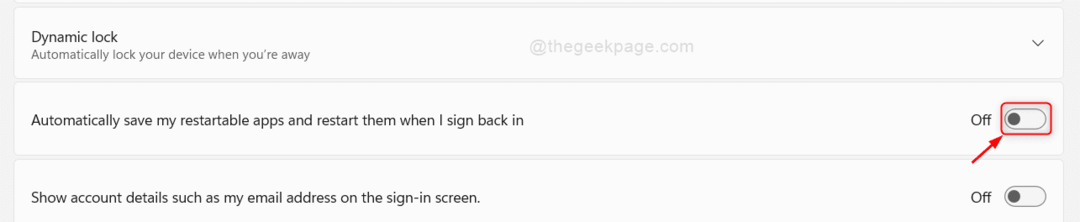
Loodetavasti lahendab see probleemi.
2. meetod: registriredaktori kasutamine
MÄRGE: Enne jätkamist tehke registrist koopia, et kui midagi läheb valesti, saate selle igal ajal tagasi saata.
Samm 1: avage registriredaktor
Vajutage Win + R klahvid klaviatuuril kokku, et avada dialoogiboks Käivita.
Tüüp regedit kastis Run.
Löö Sisenema võti.

2. samm: registriredaktoris
Kopeerige ja kleepige aadressiribale järgmine tee ja klõpsake nuppu Sisenema võti.
HKEY_LOCAL_MACHINE\SOFTWARE\Policies\Microsoft
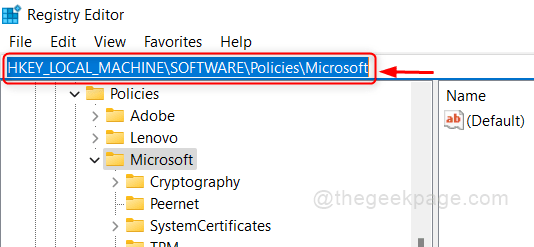
3. samm: registriredaktori vasakpoolsel paanil
Paremklõpsake Microsoft ja Vali Uus > Võti.
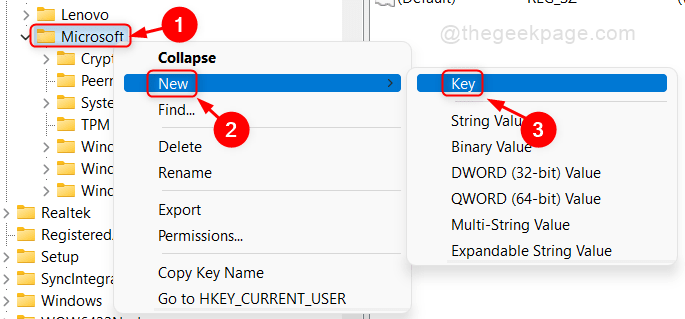
4. samm: muutke võtme nimeks MicrosoftEdge.
Seejärel paremklõpsake MicrosoftEdge ja Vali Uus > Võti.
Korrake seda uuesti, et luua all teine võti MicrosoftEdge.
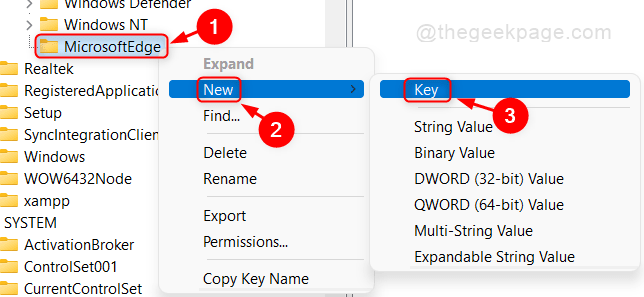
4. samm: Nüüd on all kaks võtit MicrosoftEdge.
Palun nimeta ümber "Uus võti nr 1” nagu Peamine ja "Uus võti nr 2” nagu TabPreloader.
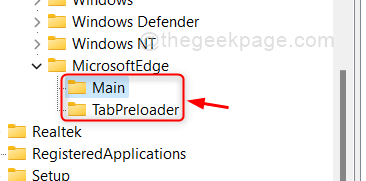
5. samm: Järgmiseks paremklõpsake põhiaknas.
Kliki Uus > DWORD (32-bitine) väärtus nimekirjast.
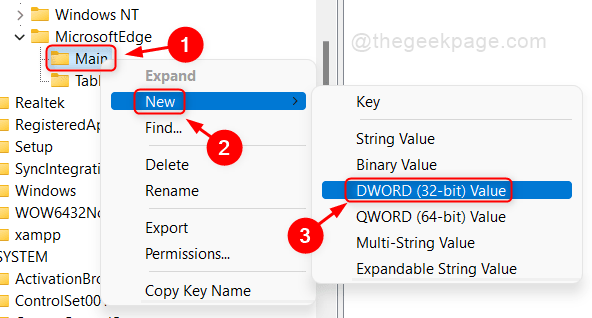
6. samm: Seejärel nimetage see DWORD-väärtus ümber AllowPrelaunch.
Topeltklõpsake AllowPrelaunch ja sisestage väärtuse andmed kui 0.
Klõpsake Okei taotleda ja sulgeda.
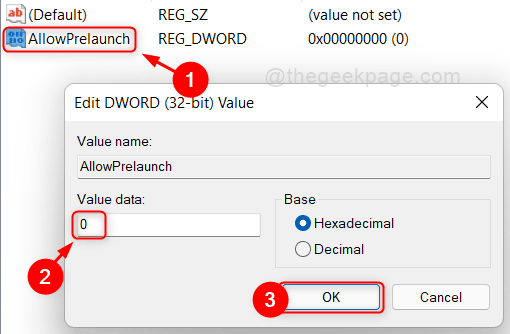
7. samm: paremklõpsake ikooni TabPreloader võti all MicrosoftEdge.
Seejärel minge aadressile Uus > DWORD (32-bitine) väärtus.
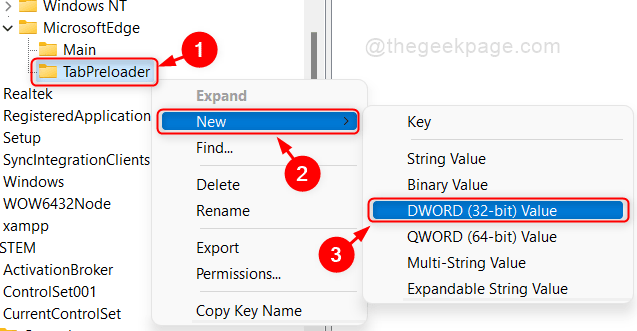
8. samm: nimetage see ümber Tabide eellaadimise lubamine.
Topeltklõpsake Tabide eellaadimise lubamine ja muutke väärtuseks 0.
Löö Sisenema võti.
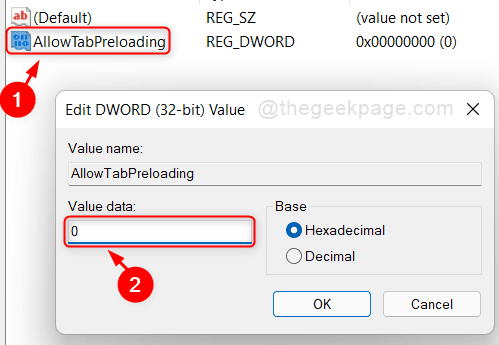
Pärast nende sammude täitmist taaskäivitage süsteem ja Microsoft Edge'i brauserit ei kuvata süsteemi käivitamise ajal.
See on kõik poisid.
Loodetavasti lahendas see artikkel teie probleemi ja oli informatiivne.
Küsimuste korral jätke meile allpool kommentaarid.
Täname, et lugesite!
